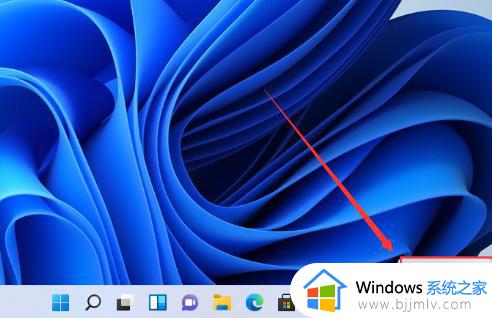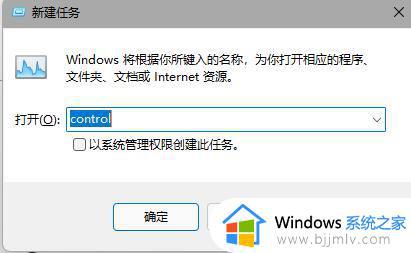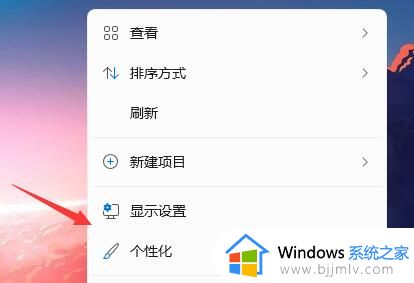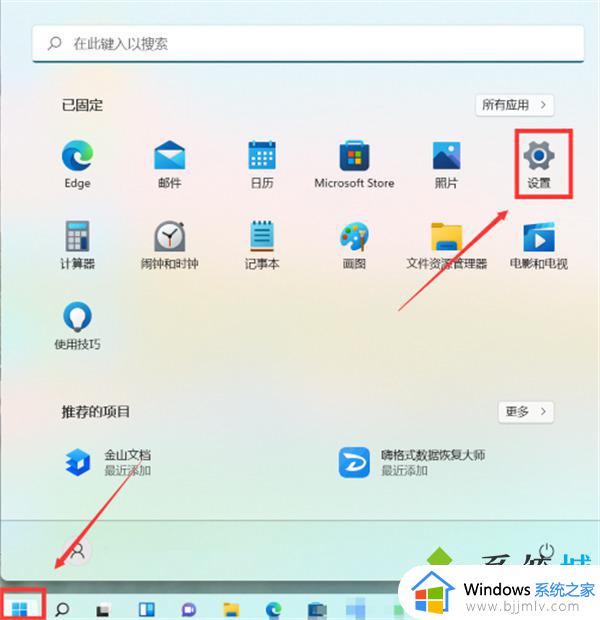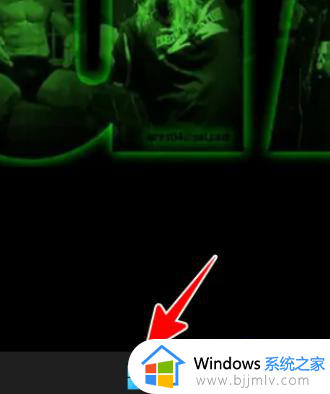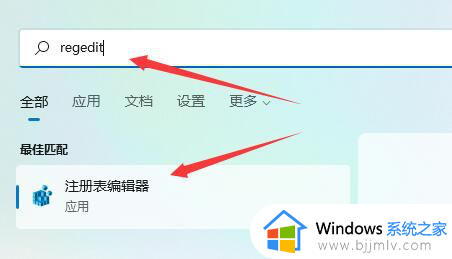win11状态栏无反应怎么办 win11状态栏没有反应如何处理
更新时间:2024-03-21 15:06:49作者:jkai
众所周知,状态栏是win11操作系统中一个非常重要的组成部分,它提供了许多便捷的功能和实时信息。当状态栏没有反应时,小伙伴们可能会感到困惑和无助。那么win11状态栏无反应怎么办呢?今天小编就给大家介绍一下win11状态栏没有反应如何处理,快来一起看看吧,希望对你有帮助。
具体方法
解决方法一:
1、ctrl+shift+esc快捷键打开任务管理器。

2、点击名称,找到“资源管理器”。
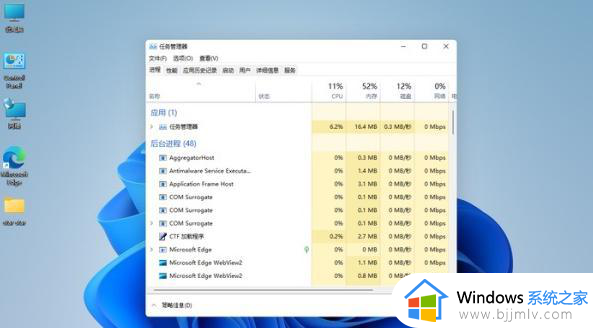
3、右键选择资源管理器,点击“重新启动”即可。
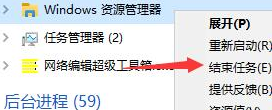
解决方法二:
1、重启资源管理器也不管用就按下win+x快捷键。
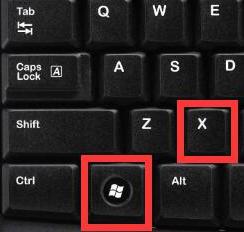
2、点击关机,重启系统看看能否解决。
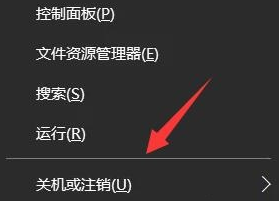
以上全部内容就是小编带给大家的win11状态栏没有反应处理方法详细内容分享,小伙伴们如果你们遇到这种情况的话,可以跟着小编一起来看看吧,希望可以帮助到大家。